一、表单
1. 基本实例
- 单独的表单控件会被自动赋予一些全局样式。所有设置了
.form-control类的<input>、<textarea>和<select>元素都将被默认设置宽度属性为width: 100%;。 将label元素和前面提到的控件包裹在.form-group中可以获得最好的排列。
<form> <div class="form-group"> <label for="username">用户名</label> <input type="text" id="username" placeholder="请输入用户名" class="form-control" > </div> <div class="form-group"> <label for="passwd">密码</label> <input type="text" id="passwd" placeholder="请输入密码" class="form-control" > </div> <div class="form-group"> <label for="email">邮件地址</label> <input type="email" class="form-control" id="email" placeholder="请输入邮箱"> </div> <div class="form-group"> <input type="submit" value="提交" class="btn btn-primary"> </div> </form>
结果如下图,注意:
1. label中的for属性作用: 当鼠标点击该label时,鼠标光标会移动到id等于该for的值的元素中。
2.将 label 元素和前面提到的控件包裹在 .form-group 中可以获得最好的排列。
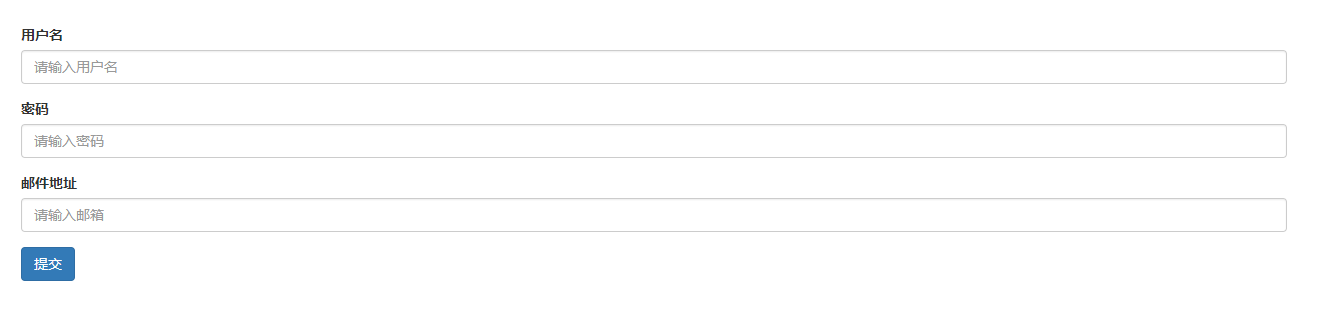
2.内联表单
- 为
<form>元素添加.form-inline类可使其内容左对齐并且表现为inline-block级别的控件。只适用于视口(viewport)至少在 768px 宽度时(视口宽度再小的话就会使表单折叠)。 - 修改上述例子的代码,只修改如下部分:
<form class="form-inline">
- 结果如下图。

- 请注意:
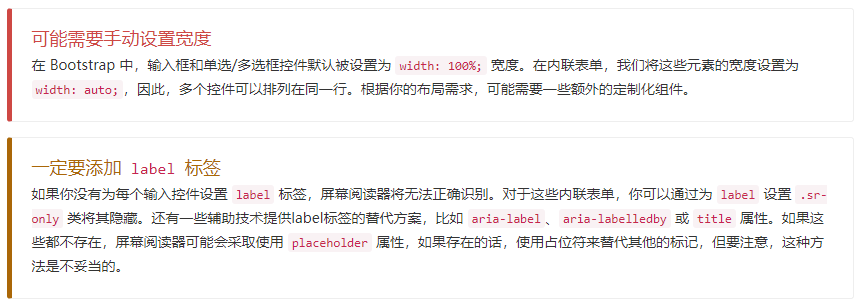
3. 水平排列的表单
- 通过为表单添加
.form-horizontal类,并联合使用 Bootstrap 预置的栅格类,可以将label标签和控件组水平并排布局。这样做将改变.form-group的行为,使其表现为栅格系统中的行(row),因此就无需再额外添加.row了。
<form class="form-horizontal"> <div class="form-group"> <label for="username" class="col-sm-2 control-label">用户名</label> <div class="col-sm-10 " > <input type="text" id="username" placeholder="请输入用户名" class="form-control" > </div> </div> <div class="form-group"> <label for="passwd" class="col-sm-2 control-label">密码</label> <div class="col-sm-10 " > <input type="text" id="passwd" placeholder="请输入密码" class="form-control" > </div> </div> <div class="form-group"> <label for="email" class="col-sm-2 control-label">邮件地址</label> <div class="col-sm-10 " > <input type="email" class="form-control" id="email" placeholder="请输入邮箱"> </div> </div> <div class="form-group"> <div class="col-sm-offset-2 col-sm-10"> <div class="checkbox"> <label> <input type="checkbox"> 记住我 </label> </div> </div> </div> <div class="form-group"> <div class="col-sm-offset-2 col-sm-10"> <input type="submit" value="提交" class="btn btn-primary"> </div> </div> </form>
- 结果如下图,注意:
-
这里用到了 col-sm 栅格系统,后面章节会重点讲解,而 control-label 表示和 父元素样式同步。
- input 标签不能直接写 col-sm-10 样式,必须外面加一层div。
- control-label的文本采用右对齐方式,加载label标签中,使得布局更合理。
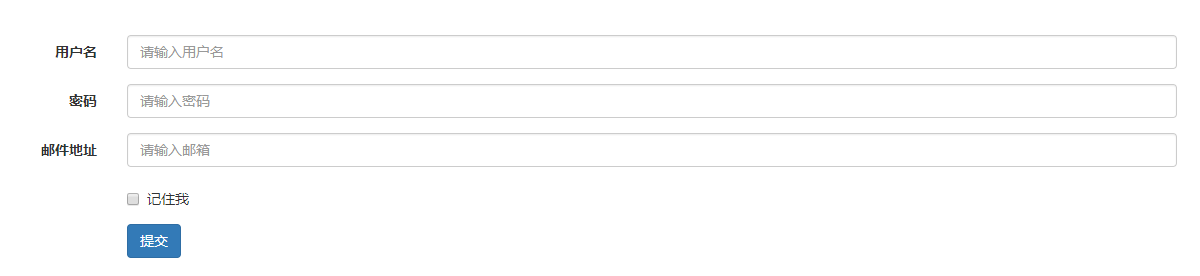
4.输入框组
通过在文本输入框 <input> 前面、后面或是两边加上文字或按钮,可以实现对表单控件的扩展。为 .input-group 赋予 .input-group-addon 或 .input-group-btn 类,可以给 .form-control 的前面或后面添加额外的元素。
- 注意:
- 我们不支持在输入框的单独一侧添加多个额外元素(
.input-group-addon或.input-group-btn)。 - 我们不支持在单个输入框组中添加多个表单控件。
<div class="input-group"> <label class="input-group-addon">$</label> <input type="text" class="form-control" placeholder="请输入金额"> <label class="input-group-addon">.00</label> </div>
- 结果如下

5.多选和单选框
- 默认外观(堆叠在一起)
<div class="checkbox"> <label> <input type="checkbox">音乐 </label> </div> <div class="checkbox"> <label> <input type="checkbox">玩游戏 </label> </div> <div class="checkbox"> <label> <input type="checkbox">旅游 </label> </div> <div class="radio"> <label> <input type="radio" name="sex" value="man" checked>男 </label> </div> <div class="radio"> <label> <input type="radio" name="sex" value="woman">女 </label> </div>
- 结果如下:
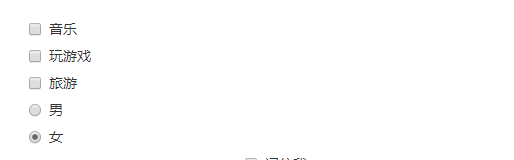
6.内联单选和多选框
通过将 .checkbox-inline 或 .radio-inline 类应用到一系列的多选框(checkbox)或单选框(radio)控件上,可以使这些控件排列在一行。
<label class="checkbox-inline"> <input type="checkbox">音乐 </label> <label class="checkbox-inline"> <input type="checkbox">玩游戏 </label> <label class="checkbox-inline"> <input type="checkbox">旅游 </label> <label class="radio-inline"> <input type="radio" name="sex" value="man" checked>男 </label> <label class="radio-inline"> <input type="radio" name="sex" value="woman">女 </label>
- 结果

7.下拉列表
//设置下拉列表
<select class="form-control"> <option>1</option> <option>2</option> <option>3</option> <option>4</option> <option>5</option> </select>
8.校验状态
Bootstrap 对表单控件的校验状态,如 error、warning 和 success 状态,都定义了样式。使用时,添加 .has-warning、.has-error或 .has-success 类到这些控件的父元素即可。任何包含在此元素之内的 .control-label、.form-control 和 .help-block 元素都将接受这些校验状态的样式。
<form class="form-horizontal"> <div class="form-group has-success "> <label for="username" class="col-sm-2 control-label ">用户名</label> <div class="col-sm-10 " > <input type="text" id="username" placeholder="请输入用户名" class="form-control " > </div> </div> <div class="form-group has-warning "> <label for="passwd" class="col-sm-2 control-label">密码</label> <div class="col-sm-10 " > <input type="text" id="passwd" placeholder="请输入密码" class="form-control" > </div> </div> <div class="form-group has-error"> <label for="email" class="col-sm-2 control-label">邮件地址</label> <div class="col-sm-10 " > <input type="email" class="form-control" id="email" placeholder="请输入邮箱"> </div> </div> </form>
- 结果如下

9.添加额外的图标
还可以针对校验状态为输入框添加额外的图标。只需设置相应的 .has-feedback 类并添加正确的图标即可。
- 注意:
- 反馈图标(feedback icon)只能使用在文本输入框
<input class="form-control">元素上。 - 对于不带有
label标签的输入框以及右侧带有附加组件的输入框组,需要手动为其图标定位。为了让所有用户都能访问你的网站,我们强烈建议为所有输入框添加label标签。如果你不希望将label标签展示出来,可以通过添加.sr-only类来实现。如果的确不能添加label标签,请调整图标的top值。对于输入框组,请根据你的实际情况调整right值。
<div class="form-group has-success has-feedback"> <label for="username" class="col-sm-2 control-label ">用户名</label> <div class="col-sm-10 " > <input type="text" id="username" placeholder="请输入用户名" class="form-control " > <span class="glyphicon glyphicon-ok form-control-feedback"></span> </div> </div>
- 结果

10.控件尺寸
//从大到小
<input type="password" class="form-control input-lg"> <input type="password" class="form-control"> <input type="password" class="form-control input-sm">
注:也可以设置父元素 form-group-lg、form-group-sm,来调整。
二、图片
通过为 <img> 元素添加以下相应的类,可以让图片呈现不同的形状。
- 请时刻牢记:Internet Explorer 8 不支持 CSS3 中的圆角属性。
<img src="..." alt="..." class="img-rounded"> <img src="..." alt="..." class="img-circle"> <img src="..." alt="..." class="img-thumbnail">
//响应式图片
<img src="img/pic.png" alt="图片" class="img-responsive">
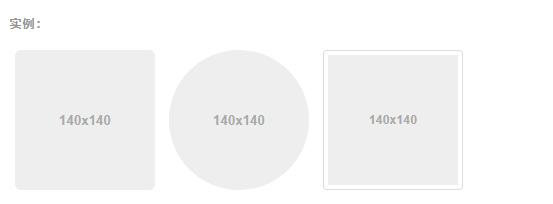























 626
626

 被折叠的 条评论
为什么被折叠?
被折叠的 条评论
为什么被折叠?








